Adobe Premiere Pro CS6怎么抠像-Adobe Premiere Pro CS6抠像的方法
- WBOYWBOYWBOYWBOYWBOYWBOYWBOYWBOYWBOYWBOYWBOYWBOYWB转载
- 2024-03-04 14:10:42781浏览
Adobe Premiere Pro CS6是一款功能强大的视频编辑软件,抠像技术在视频制作中起着至关重要的作用。php小编草莓为您介绍Adobe Premiere Pro CS6抠像的方法,让您轻松学会如何进行抠像处理,为您的视频制作增添更多创意和效果。通过本文的指导,您将掌握在Adobe Premiere Pro CS6中快速高效地进行抠像的技巧,让您的视频制作更加专业和精彩。
第一步:打开Adobe Premiere Pro CS6软件,新建一个项目(如图所示)。
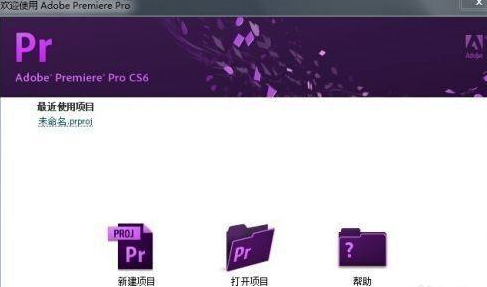
第二步:对项目进行命名(如图所示)。
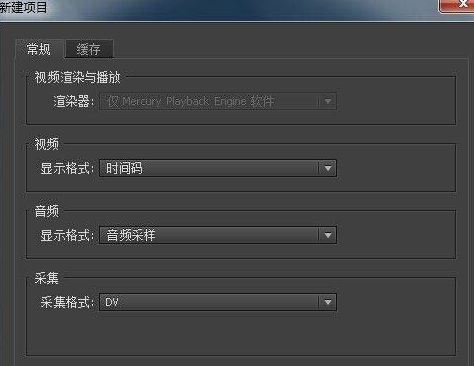
第三步:设置项目参数,此处随意即可(如图所示)。
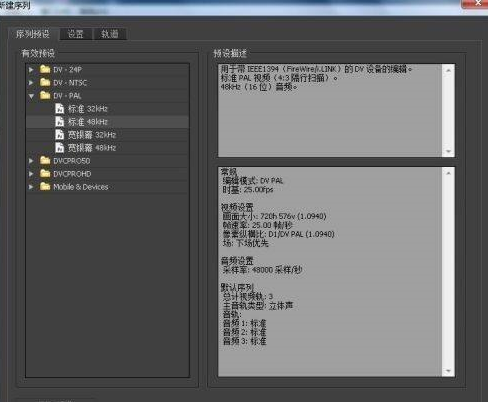
第四步:导入想要抠像的素材,我这里是一个序列,大家也可以用图片练手(如图所示)。
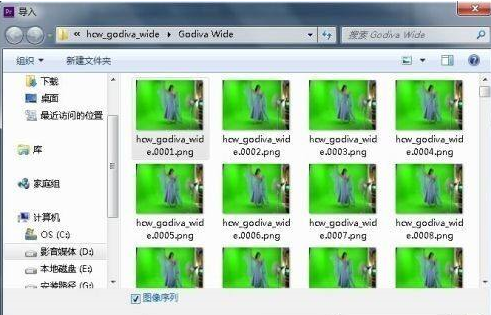
第五步:将导入的素材拖到时间线(如图所示)。

第六步:在视频特效里找到RGB差异键,拖到素材上(如图所示)。

第七步:在特效控制处设置参数,并在右边的窗口预览效果(如图所示)。

第八步:再搜索出色度键,按照第六步、第七步操作,基本就可以达到自己想要的效果了(如图所示)。

以上是Adobe Premiere Pro CS6怎么抠像-Adobe Premiere Pro CS6抠像的方法的详细内容。更多信息请关注PHP中文网其他相关文章!
声明:
本文转载于:pcsoft.com。如有侵权,请联系admin@php.cn删除

